RAM adalah jenis hardware yang bertugas untuk menyeimbangkan kecepatan transfer data antara prosesor dan Hardisk.Data tersimpan didalam hardisk,jadi prosesor akan mengambil data dari hardisk saat dilakukan permintaan menjalankan aplikasi.Namun sayangnya,kecepatan mekanik dari hardisk tidak bisa menyamai kecepatan prosesor.Untuk itu diperlukan yang namanya memory sementara yang disebut RAM, untuk menampung data dari hardisk sebelum diberikan kepada prosesor.Dengan adanya RAM,maka prosesor tidak akan sampai terlambat untuk menerima data yang akan diproses.
Namun kapasitas memori fisik RAM juga terbatas pada yang ada di Motherboard,Jika RAM sudah penuh maka kecepatan pemrosesan data juga akan berkurang.Itulah kenapa lama kelamaan komputer akan semakin lamban untuk digunakan menjalankan aplikasi.Jika sudah begini mau tidak mau kita harus merestart komputer, agar kecepatan bisa pulih seperti saat pertama dihidupkan.
Semakin besar kapasitas memori RAM,tentu ruang penyimpanan akan semakin lega.Data yang ditampung semakin besar,maka permintaan yang akan diberikan kepada prosesor juga akan semakin cepat.Selain itu komputer juga akan lebih lama dalam memberikan kinerja yang baik kepada pengguna.
Kecepatan akses juga dipengaruhi oleh data rate dari jenis RAM yang dipakai.Jenis jenis RAM yang ada hingga saat ini adalah hasil pengembangan dari generasi sebelumnya.Jenis RAM terbaru tentunya memiliki transfer rate yang lebih cepat dari jenis terdahulu.
Jenis jenis RAM yang umumnya dikenal dari generasi pertama adalah SDR (Single Data Rate) dan DDR (Double Data Rate).Dan RAM jenis DDR ini hingga kini sudah sampai pada generasi kelima yaitu DDR1,DDR2,DDR3,DDR4 dan DDR5.
DDR (Double Data Rate) adalah hasil pengembangan dari SDR (Single Data Rate).Sesuai dengan namanya,SDR hanya mampu menampung data 1 bit untuk perclocknya,sedangkan DDR mampu menampung data 2 bit per clock.
Perbedaan mendasar dari tiap jenis baru dari RAM adalah peningkatan date rate lebih tinggi duakali dari jenis terdahulu.Dan jenis RAM terbaru dengan date rate lebih tinggi,juga membutuhkan daya yang semakin rendah.
Tabel konten
Berikut Tips cara Menambah memori RAM Komputer
Yang paling penting diketahui jika ingin menambah jumlah kapasitas fisik RAM,bahwa setiap jenis RAM tidak akan sesuai dengan jenis motherboard yang didukung (kompability).Jadi motherboard yang kompatibel dengan DDR2 tidak akan kompatibel jika dipasang DDR3.Diantara pin (kaki) setiap jenis RAM ada yang disebut dengan notch,jika notch tersebut tidak cocok dengan slot pada motherboard maka Memori RAM tidak akan bisa dipasang.
Cara menambah (upgrade) kapasitas fisik RAM Ada dua cara yang bisa dilakukan .
1.Mengganti RAM yang lama dengan RAM baru yang berkapasitas lebih besar sesuai kebutuhan.
2.Menambah 1 slot lagi RAM yang baru. Misalnya satu slot yang sudah terpasang dikomputer berkapasitas 512Mb, untuk mendapatkan kapasitas RAM 1Gb,kamu cukup membeli RAM baru berkapasitas 512Mb.
Jika kamu akan mengganti RAM lama dengan yang baru,cukup perhatikan jenis RAM yang didukung oleh motherboardnya.
Untuk menambahkan 1 slot RAM baru, kedua set RAM tersebut juga harus sama jenisnya. Agar kamu tidak membeli jenis RAM yang salah, sebaiknya RAM yang lama dibawa juga sebagai contoh.
Bagaimana jika kompter saya memakai RAM jenis DDR2,dan ingin menggantinya dengan DDR3 agar komputer lebih cepat?…
Karena notch setiap jenis RAM tidak sama,untuk mengupgrade jenis RAM berarti juga mengganti sekalian motherboardnya.
BTT,jika sudah selesai mengganti/menambah kapasitas RAM selesai sekarang saatnya untuk mengecek jumlah kapasitas memori.Memori yang tertulis pada fisik RAM, harus sesuai jumlahnya dengan yang dibaca komputer. Jika tidak sesuai, jelas ada yang salah.
Cara cek RAM: Klik Start->Run->ketik “dxdiag” tanpa tanda petik.
Atau: Start -> Accesories -> System Tools -> System Information ->Lihat pada “Total Physical Memory“.
Catatan: windows 32 bit hanya mampu membaca RAM
maksimal 2 Gb.Jika memori RAM yang ada berkapasitas lebih dari 2Gb, maka
yang dibaca komputer hanya yang 2Gb saja. Baca juga: Bagaimana cara mengetahui windows 32 bit atau 64 bit (Windows 8, 7, vista, dan win XP)

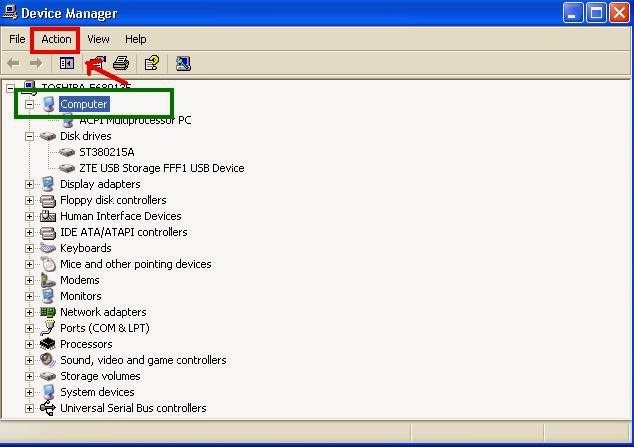




Trims Sangat Bermanfaat
saya punya komputer pc dengan merek mainboard asrock tipe G31M-VS intel R pentium R Dual.dengan kapasitas memory 1 gb windows 8 pro.namun sangat lamban kinerja.lalu sy membelikan dia memory 1gb lagi untuk menambah kecepatanya namun.begitu saya memasang memory tersebut.malah windowsnya tampil selalu loading automatic refair.nah apa yg harus saya lakukan supaya windowsnya berjalan normal…?
kalo cuma terbaca 2gb apa kapasitasnya tetap bisa lebih???
gan…lok ram 2gb mau ditambah lebih dari 4gb bisa gak??windows 8 64bit processor core i3
widihhh mantap bgt dachhh bisa di coba nichhh
thank's ya
missi ni gan numpang tanya tapi kalo misalnya kita RAMnya udah 4GB tapi windows kita 32bit nah itu ngaruh ama kecepatanya gak si? misalnya lebih cepetan yg RAM 2GB doang apa 4GB walaupun di windows 32 bit cuma ngebaca 2GB doang apa nanti kecepatanya sama aja?
32 bit atau 64 bit adalah merujuk pada cara prosesor menangani informasi/program. Jadi 64 bit lebih efektif untuk menangani sejumlah besar RAM. Misalnya kompi sob 64 bit maka akan semakin efektif jika menggunakan RAM 4Gb, dan tentu akan lebih baik jika dipakai untk menangani program yang lebih besar atau untuk multi tasking. Jika suatu program yang didesain untuk 32 bit tentu akan sangat ringan jika dijalankan pada win 64 bit, sementara win 32 bit tak akan bisa menjalankan program untuk win 64 bit.
Kesimpulannya, untuk win 32 bit tentu tak begitu efektif jika menggunakan RAM hingga 4mb. Karena percuma tak akan bisa menjalankan program yang dibuat untuk 64 bit. Dan jika spek kompi sob memang sudah mendukung RAM 4gb, kenapa nggak diupgrade ke win 64 bit saja sekalian jika ingin lebih cepat?,,,
missi ni gan numpang tanya tapi kalo misalnya kita RAMnya udah 4GB tapi windows kita 32bit nah itu ngaruh ama kecepatanya gak si? misalnya lebih cepetan yg RAM 2GB doang apa 4GB walaupun di windows 32 bit cuma ngebaca 2GB doang apa nanti kecepatanya sama aja?
i like it
sangat membantu,,,thanks y